你的Windows系统是否频繁弹出“磁盘空间不足”的警告?学会这些技巧,轻松为C盘减负,让电脑重获流畅!
一、空间告急?C盘清理刻不容缓
C盘作为系统盘,承载着Windows、程序核心文件及用户数据。随着时间推移,它常被各种临时文件、缓存和冗余数据悄然吞噬:
系统运行显著变慢,程序响应延迟
无法安装系统更新或重要软件
文件保存失败,甚至系统崩溃风险增加
影响SSD寿命与整体性能表现
定期清理C盘不仅是释放空间,更是维护系统健康的关键一步!
二、安全高效:C盘深度清理实战手册
📁 1. 系统自带神器:磁盘清理工具
操作路径:Win + S 搜索“磁盘清理” → 选择C盘 → 勾选清理项(临时文件、系统缓存、旧Windows安装等)
进阶清理:点击“清理系统文件”按钮 → 勾选“Windows更新清理”、“设备驱动程序包”等大项
效果预估:轻松释放数GB至数十GB空间,尤其适合清理Windows升级残留
🔍 2. 揪出空间大胃王:存储分析
Win10/11自带:设置 → 系统 → 存储 → 开启“存储感知”自动清理
手动分析:点击“显示更多类别” → 查看“应用和功能”、“临时文件”、“其他”等占用详情
针对性清理:卸载不常用大型软件;手动删除“下载”文件夹中的冗余文件
🧹 3. 自动管家:配置存储感知
开启自动清理:在存储设置中开启“存储感知”
自定义规则:设置自动删除临时文件频率(如每天/每周/每月);自动清空回收站规则
🗑️ 4. 软件残留清理:聚焦关键目录
程序缓存:
浏览器缓存:Chrome/Firefox设置中清理浏览数据(保留密码等需选项)
软件缓存目录:常见于 C:\Users\[用户名]\AppData\Local\Temp 和 C:\Windows\Temp → 谨慎手动删除内容
文档与下载:定期整理 C:\Users\[用户名]\Documents 和 C:\Users\[用户名]\Downloads,移动大文件至其他分区
⚙️ 5. 专业工具加持(谨慎使用)
推荐工具:CCleaner(免费版基础清理)、TreeSize Free(可视化空间分析)
使用注意:
仅从官网下载,避免捆绑软件
避免使用“注册表清理”功能(风险高,收益低)
仔细预览待删除文件,确认无重要数据
💡 6. 高级技巧:NTFS压缩与休眠文件管理
压缩不常用文件夹:
右键目标文件夹 → 属性 → 高级 → 勾选“压缩内容以节省磁盘空间”
适用场景:文档、归档图片等访问频率低的文件
减小休眠文件体积(需管理员权限):
Win + X → 选择“终端(管理员)” → 输入:powercfg /h /size 50% (将休眠文件设置为内存的50%)
🚫 7. 绝对禁区:切勿手动删除这些!
C:\Windows 文件夹(尤其是System32、SysWOW64)
C:\Program Files 和 C:\Program Files (x86) 中的程序主目录
未知的隐藏系统文件
三、操作流程建议 & 避坑指南
备份重要数据:清理前备份文档、桌面等重要文件
创建系统还原点:Win + S 搜索“创建还原点” → 手动创建点
按顺序操作:先用系统工具(磁盘清理、存储感知)→ 再手动清理文档/下载 → 最后用第三方工具辅助
重启验证:清理后重启电脑,检查系统稳定性
四、长效空间管理策略
软件安装位置迁移:新装软件时选择D盘等非系统分区
文档路径重定向:右键“文档/图片”等文件夹 → 属性 → 位置 → 移动至D盘
云存储利用:将个人照片、视频等大文件上传至OneDrive、Google Drive等
定期维护习惯:每月检查存储情况,运行磁盘清理
实测效果:通过上述方法组合使用,一台C盘仅剩3GB的旧笔记本,成功清理出28GB空间,系统启动速度提升40%!
立即行动:打开“磁盘清理”,花5分钟为C盘做个快速体检!你的电脑会感谢你。